아이폰 유저라면 내가 필요한 영상을 PC에서 아이폰으로 옮긴 후 재생할 수 없는 파일인 것을 확인 한 경험이 한 번쯤 있을 것이다. 아이폰에서 지원하는 표준 동영상 형식이 mov이며, 예전부터 mov와 mp4만 지원하기 때문에 다른 확장자 형식으로 된 동영상은 재생이 불가능하기 때문이다.
아이폰은 보안문제로 USB처럼 파일을 넣고 빼기가 번거롭다고 생각하는 사람이 많은데 아이튠즈를 이용하여 손쉽게 파일을 이동하는 방법이 있다.
그럼 동영상 확장자를 변환해서 아이폰에 영상을 옮기는 쉽고 간편한 방법을 알아보자.
1. 동영상 확장자 종류
같은 영상이라도 사용처에 따라 품질이나 용량 크기 등이 다르기 때문에 동영상을 저장하는 형식도 여러 가지가 있다.
1) TS
방속국에서 HD형식의 방송을 송출하기 위한 파일형식으로 화질이 굉장히 좋지만 용량이 크기 때문에 일반인이 많이 사용하지 않고 저사양의 PC에서도 원활하게 재생이 어렵다.
2) AVI
마이크로소프트에서 개발한 동영상 형식으로 코덱 지원이 많기 때문에 여러 환경에서 재생이 가능하지만 2000년대에 많이 사용하던 형식이다.
3) MOV
애플에서 개발한 동영상 형식으로 AVI처럼 여러 환경에서 사용이 원활하다.
4) MP4
MPEG에서 만든 파일로 용량이 적지만 품질 좋은 영상을 볼 수 있으며 웹 환경에서 스트리밍을 지원하기 때문에 대부분의 최근 굉장히 많이 사용되고 있는 형식이다.
5) MKV
마트로스카에서 개발한 형식으로 개수 제한 없이 비디오, 오디오, 그림, 자막 트랙을 한 파일 안에 담을 수 있기 때문에 영화나 드라마 등을 담기 위한 형식으로 많이 사용된다.
2. 확장자 변환하기 (MKV > MP4)
아이폰에서 지원되는 동영상 확장자 형식은 MOV와 MP4이다. 그래서 아이폰에 동영상을 넣기 전에 반드시 확장자 포맷 변경을 해 주어야 한다. 확장자 변경을 위해서는 동영상 변환프로그램이 필요하고 최근에 무료 변환 프로그램이라고 다운을 받으면 1,2번 체험하고 월정액을 지불하는 형태의 사이트가 많은데 무료이면서 간편하게 사용이가능한 HandBrake를 이용하여 확장자를 변환하는 방법을 설명해본다.
>> HandBrake 무료 동영상변환 프로그램 다운로드하기
동영상 확장자 변환하는 방법
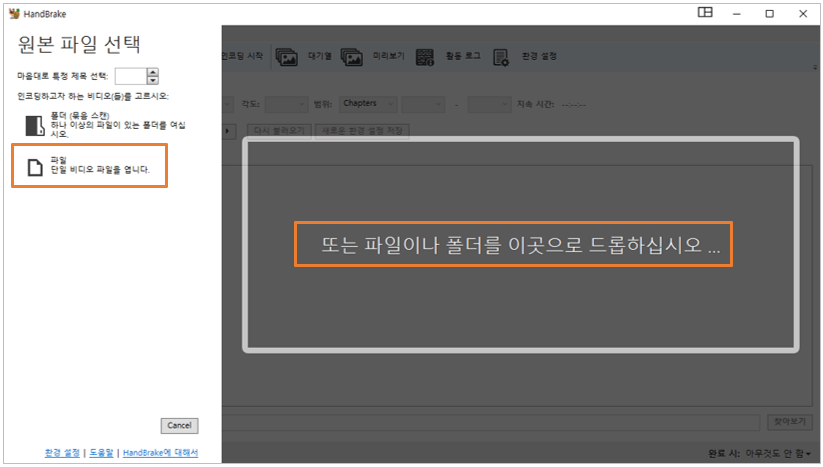
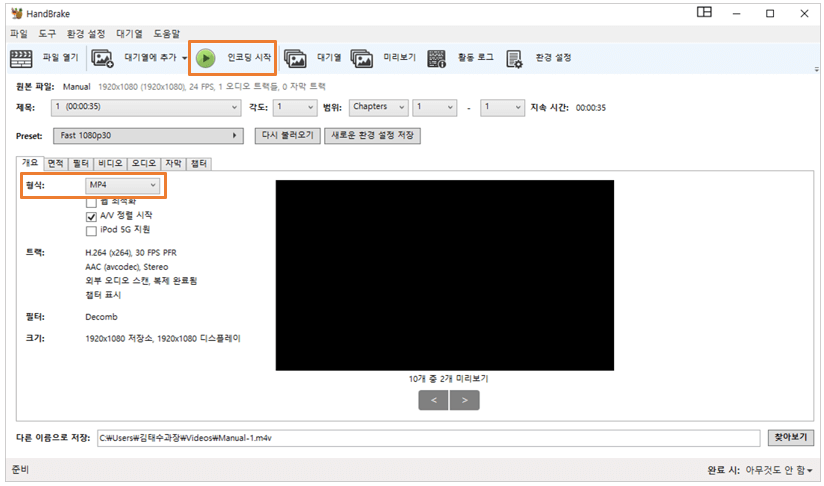
1) 설치파일 실행
2) 안내에 따라 Next > Next > Install을 클릭하면 설치 완료
3) HandBrake 실행
4) 변환이 필요한 동영상 드래그 or 파일 열기 선택
5) 변환되는 파일형식 MP4 선택 (기본값이 MP4)
6) 인코딩 시작 버튼 클릭
7) 내PC > 동영상 폴더에서 MP4로 변환된 동영상 확인
* 설정을 통하여 동영상 확장자를 변환할 수 있고 화질조정이나 자막을 삽입하여 인코딩도 가능하다.
3. 아이폰에 동영상 쉽게 이동하기
예전에는 안드로이드와 다르게 아이폰은 보안을 이유로 아이튠즈 동기화를 통해서만 파일 이동이 가능했다. 아이튠즈를 써 본 사람은 알겠지만 상호 동기화를 잘못하여 파일을 날려먹는 경험을 하게된다면 나처럼 다시는 사용하지 않을 것이다.
아이폰을 PC에 연결하면 Apple iPhone이라는 기기가 생성되어 저장되어있는 사진을 확인 가능하다. 하지만 이 경로로는 파일을 PC로 다운은 가능하나 어떠한 파일도 업로드는 불가하다.
그럼 MP4 형식으로 변환된 동영상 파일을 업로드하는 방법을 알아보자.
아이폰에 간편하게 영상 넣는고 빼는 방법
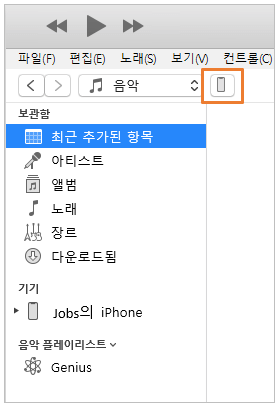
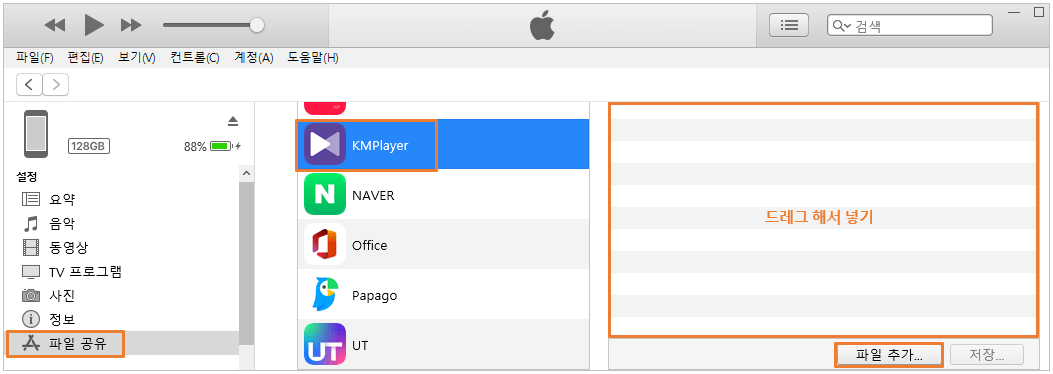
1) 아이튠즈를 실행한다.
2) 내 아이폰을 연결한다.
3) 왼쪽 상단의 스마트폰 모양을 클릭한다.
4) 왼쪽 메뉴바에서 파일공유 선택
5) 중간 앱 창에서 파일중 동영상 재생 어플 선택 (일반적으로 KMplayer와 GOMplayer 많이 사용)
6) 우측 도큐멘트 창에 드래그 or 파일 추가를 통하여 동영상 파일 넣기
7) 내 아이폰 동영상 재생 어플 열기
8) 동영상 재생
참고로 6)번에서 도큐먼트 창에서 간편하게 파일의 업로드, 다운로드가 가능하다. 아래 동기화 버튼을 클릭하면 일반적인 동기화가 실행되는데 시간만 잡아먹으므로 동기화 버튼 클릭은 추천하지 않는다.
'정보' 카테고리의 다른 글
| 신한은행 외화계좌 만들기와 구글 애드센스 지급계좌 등록 방법 (0) | 2021.05.25 |
|---|---|
| 서울랜드 자유이용권 70% 할인받고 1만원대로 이용하는 방법과 이용 꿀팁 (0) | 2021.05.23 |
| 티맵택시 우티 탈때 5만원 할인쿠폰으로 무료택시 타는 방법 (0) | 2021.05.13 |
| 코로나19 예방접종 대리예약과 전화 예약하는 방법 (0) | 2021.05.13 |
| 부산 교차로 인터넷으로 구인, 구직 신문처럼 보는 방법 (0) | 2021.05.13 |



댓글